Windows 11 開始功能表重新設計,採用新類別、網格佈局

Windows 11 的「開始」功能表可用,但「所有應用程式」部分導覽起來很麻煩。清單視圖迫使您向下捲動,直到找到所需的應用程式。然而,這種情況可能會改變,因為微軟正在測試「所有應用程式」部分中的「類別」視圖。
Windows 研究人員PhantomOcean3注意到最新 Beta 版本 22635.3930 中有一個新的隱藏功能。 Windows 最新版啟用了此實驗性功能來進行測試。與其他隱藏功能不同,這個功能是半成品,並且在每個類別圖塊中顯示純色。
儘管如此,我們還是大致了解了微軟的目標。此功能將自動將與某個類別相關的應用程式合併到一個磁貼中。它還可以為每個類別添加專用圖標,這會很有幫助。
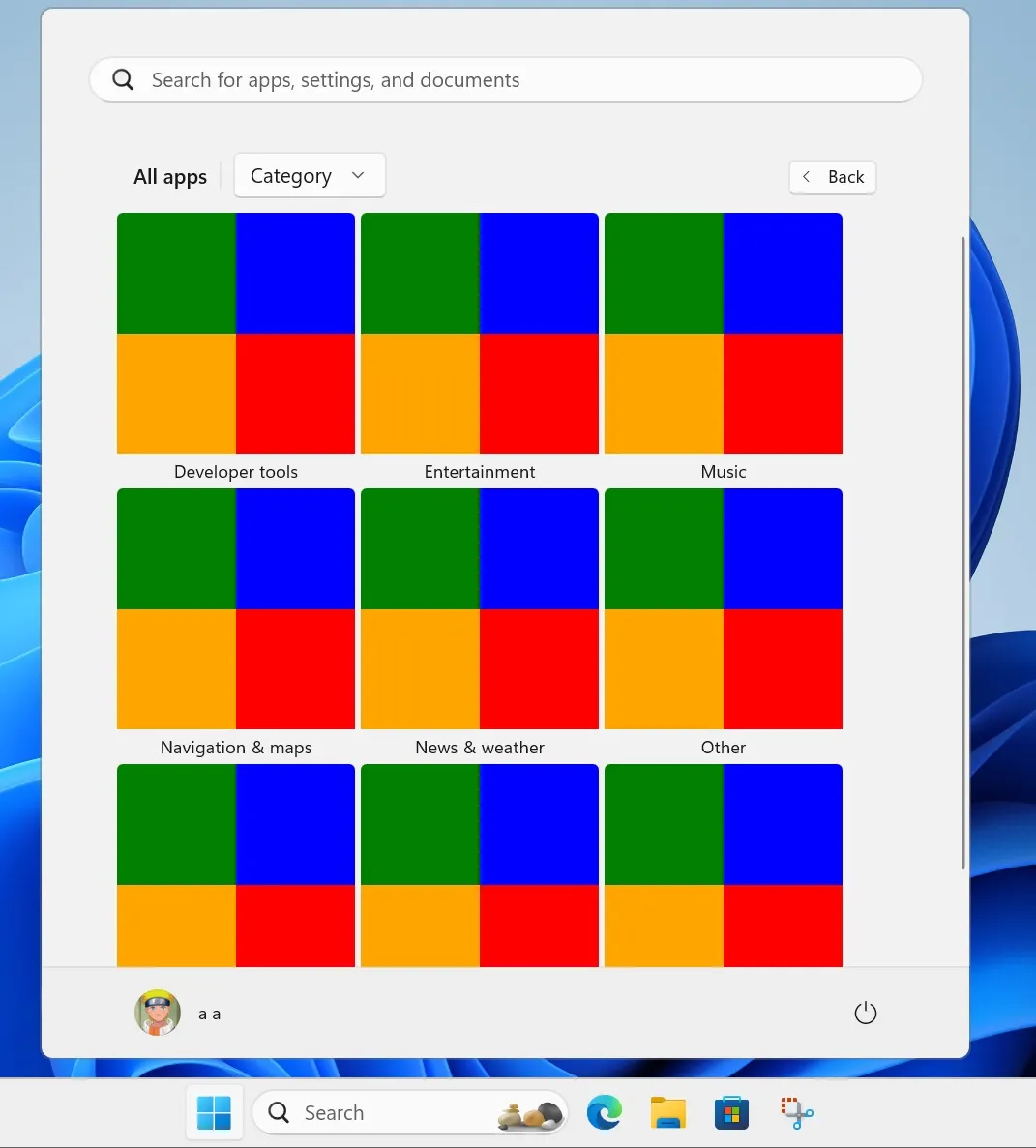
或者它可以在磁貼上顯示該類別中四個最常用的應用程式。我們認為這是因為瓷磚顯示四種純色而不是一種。可能性是無限的,但每個類別的專用圖示更有意義。
您可以從“所有應用程式”部分頂部的下拉清單中選擇“類別”視圖選項。早些時候,微軟在「所有應用程式」部分測試了「網格」選項,現在「類別」選項也出現在 Insider 版本中。
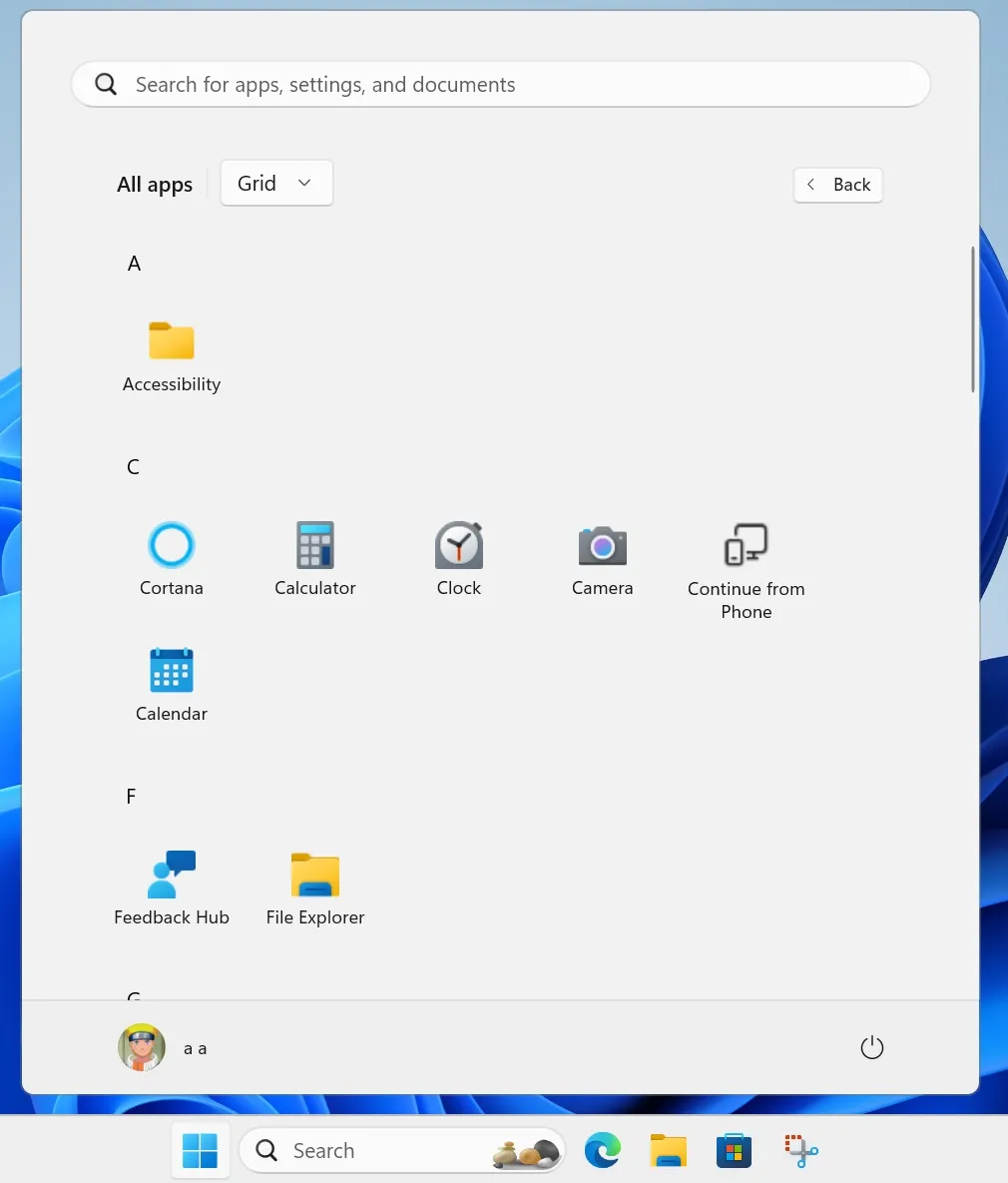
無論如何,這兩個選項都將幫助您更快地找到應用程式。
開始功能表將得到多項改進
Windows Late 觀察到,開始功能表是 Windows 11 24H2 中的關鍵焦點區域之一。早些時候,我們發現了 Phone Link 應用程式的配套面板,它允許您檢查所有最近的活動和統計數據。
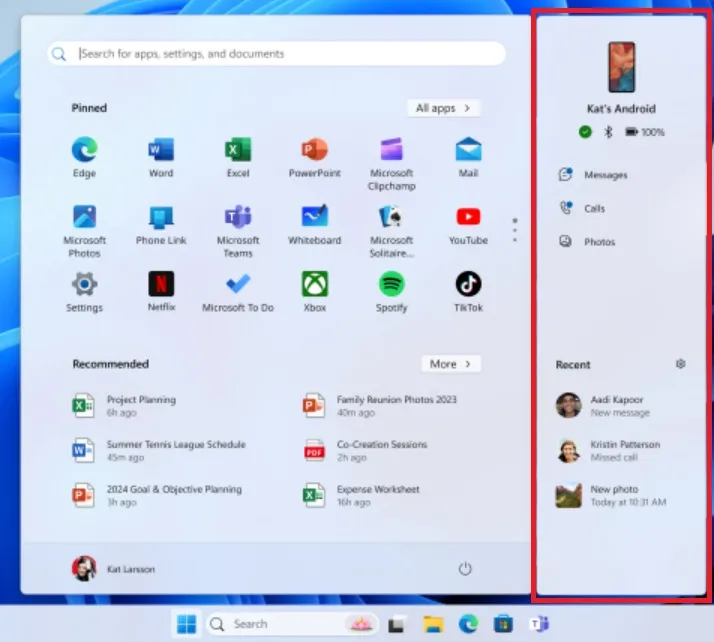
我們介紹的另一個隱藏功能是改進的「開始」功能表中的跳轉清單。當您右鍵單擊系統應用程式時,您將在上下文功能表中看到更多有用的選項。
例如,如果右鍵單擊「開始」功能表中的「截圖工具」圖標,則會出現與擷取和計時器相關的選項。
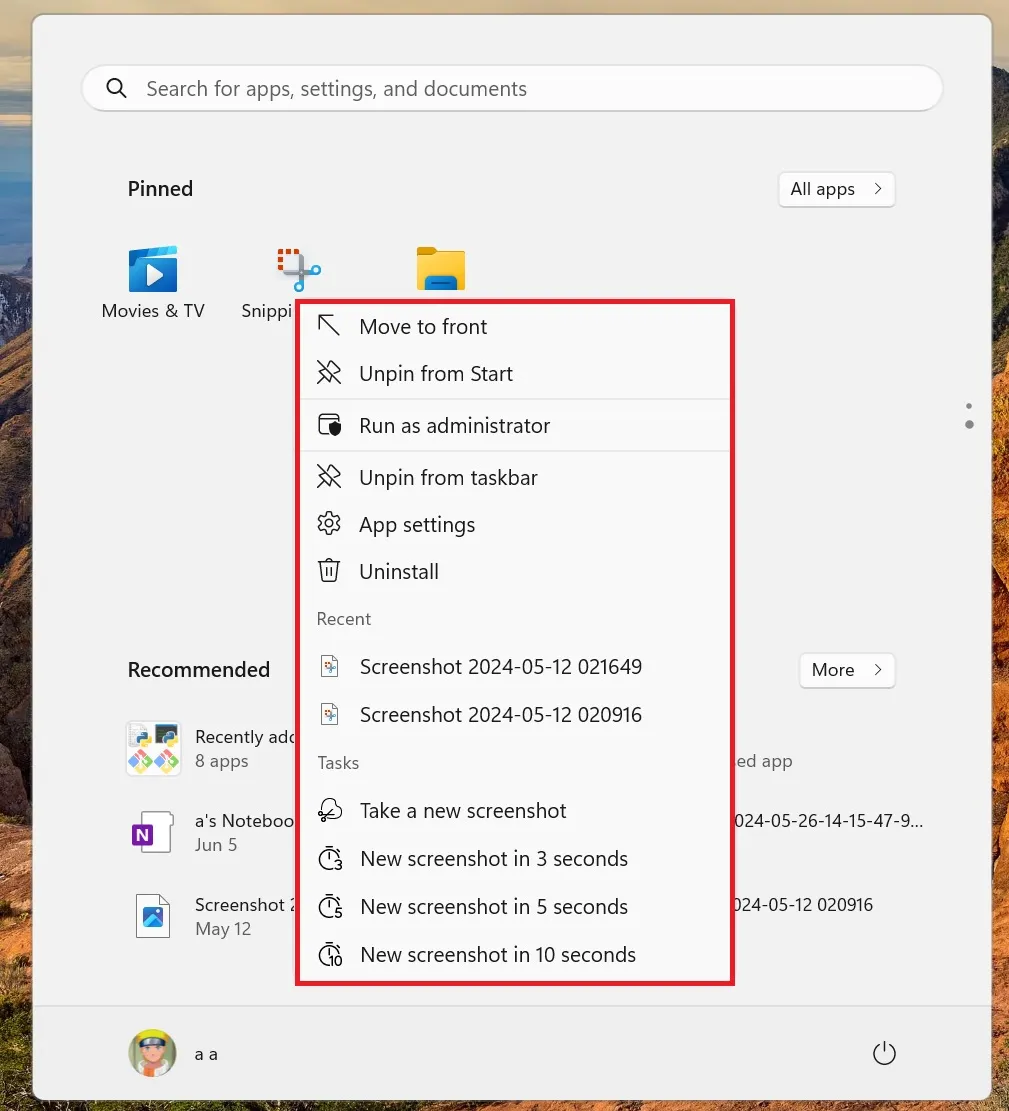
微軟已經發布了適用於 Windows 11 23H2 PC 的帳戶管理器。該功能可讓您檢查一些 Microsoft 帳戶詳細信息,而無需打開“設定”應用程式頁面。
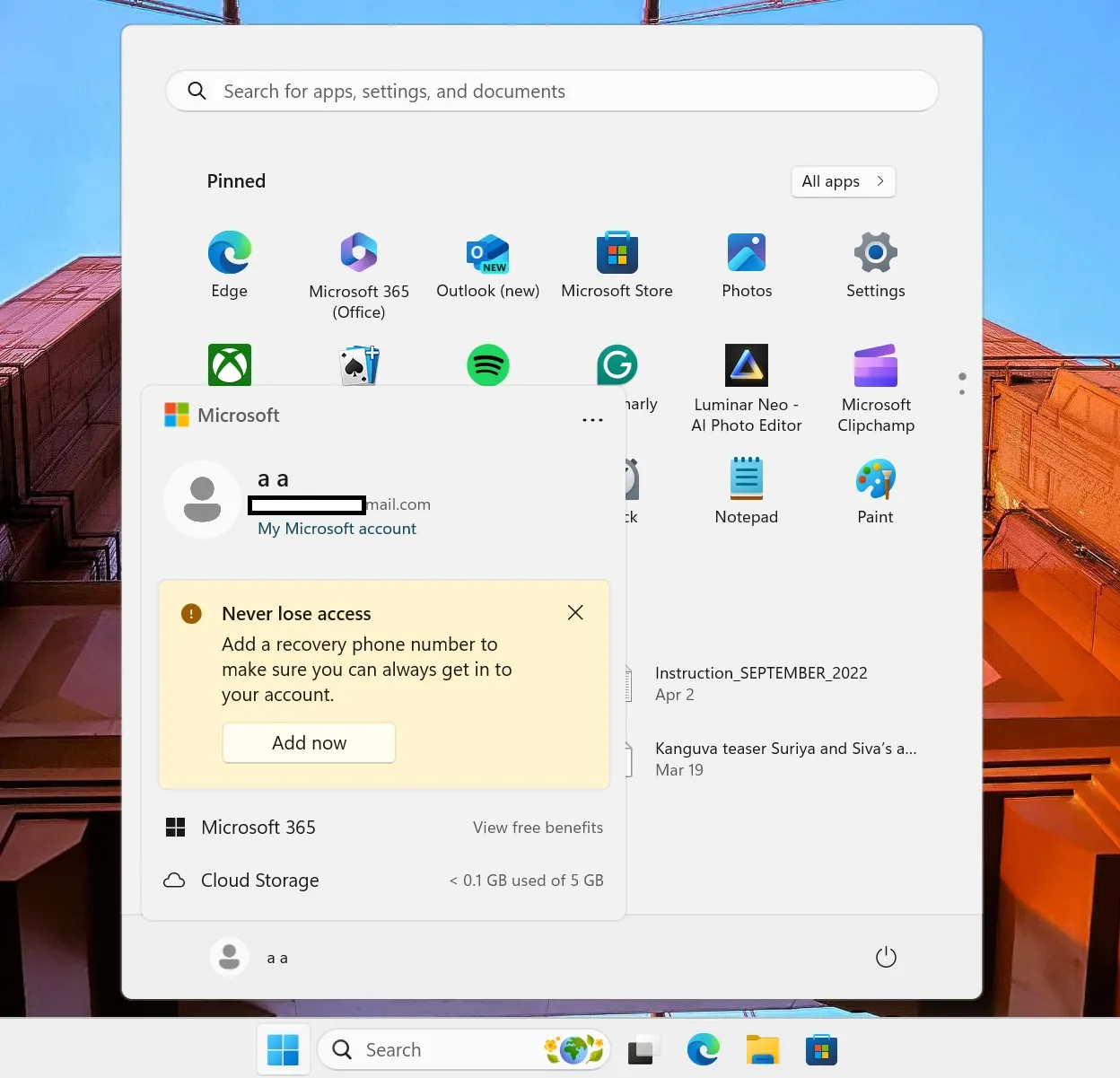
然而,用戶對這項更改並不滿意,因為它將一些產品廣告與帳戶詳細資訊捆綁在一起。



發佈留言